Jak naprawić problemy z dropami i opóźnieniami w Discord na Windows 11/10?
Discord to jedna z popularnych aplikacji do czatu głosowego i tekstowego. Jest szeroko używany przez graczy, programistów i inne osoby do komunikowania się i poznawania nowych przyjaciół, którzy mają podobne zainteresowania. Ale ostatnio wielu użytkowników napotyka pewne problemy z upadkami i opóźnieniami podczas korzystania z Discord . Dlatego(Therefore) w tym artykule zobaczymy, jak rozwiązać problemy z lagami(Lag) w Discord na Windows 11/10 .
Napraw problemy z dropami i opóźnieniami w Discord
Przyczyn opóźnienia Discord(Discord lagging) może być wiele, nawet jeśli internet jest w porządku. Dlatego zebraliśmy listę wszystkich możliwych rozwiązań, aby naprawić problem z lagami(Lag Issue) w Discord na Windows 10 .
- Zamknij niepotrzebne programy
- Włącz/wyłącz przyspieszenie sprzętowe(Hardware Acceleration)
- Wyczyść pamięć podręczną aplikacji Discord
- Zainstaluj ponownie Discord
Porozmawiajmy o nich szczegółowo.
1] Zamknij niepotrzebne programy

Jeśli masz mnóstwo programowania w tle, pochłaniającego pamięć RAM i obciążającego procesor(CPU) i procesor graficzny(GPU) , Discord może działać nieco wolniej. Dlatego pamiętaj, aby zamknąć wszystkie niepotrzebne programy z Menedżera zadań.(Task Manager.)
Uruchom Menedżera zadań (Task Manager ) przez Win + X > Task Manager. Kliknij prawym przyciskiem myszy(Right-click) niepotrzebne programy i wybierz Zakończ zadanie.(End task.)
Teraz uruchom ponownie Discord i sprawdź, czy to rozwiąże problem.
2] Enable/Disable Hardware Acceleration
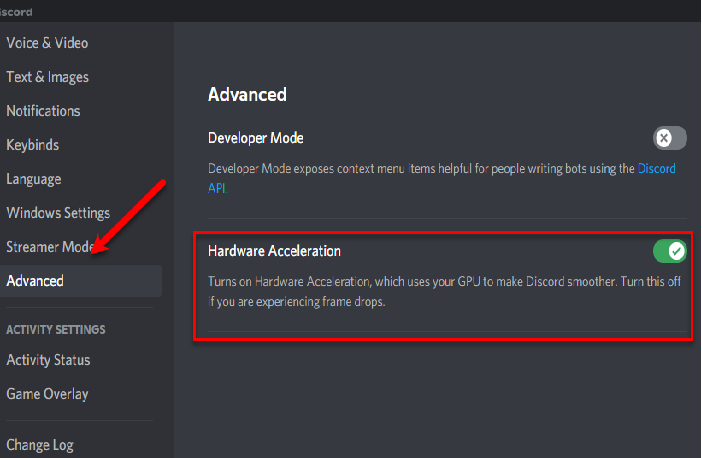
Przyspieszenie sprzętowe(Hardware Acceleration) to funkcja Discord , która sprawia, że aplikacja efektywniej wykorzystuje zasoby komputera. Czasami jednak może sprawić, że twój komputer stanie się loco. Tak więc, jeśli masz włączone przyspieszenie sprzętowe(Hardware Acceleration) , wyłącz je, a jeśli jest wyłączone, włącz je.
Aby włączyć lub wyłączyć przyspieszenie sprzętowe(Hardware Acceleration) , wykonaj następujące czynności.
- Otwórz Discord
- Kliknij Settings > Advanced (from App Settings).
- Użyj przełącznika, aby włączyć lub wyłączyć przyspieszenie sprzętowe.(Hardware Acceleration.)
Zrób to i sprawdź, czy problem został rozwiązany.
3] Wyczyść pamięć podręczną aplikacji Discord
Jeśli zmiana ustawień przyspieszenia sprzętowego(Hardware Acceleration) nie przyniesie skutku, spróbuj wyczyścić pamięć podręczną aplikacji Discord(Discord App Cache) , ponieważ posiadanie wielu pamięci podręcznych może spowolnić działanie urządzenia.
Uruchom Eksplorator plików (File Explorer ) i przejdź do następującej lokalizacji.
%APPDATA%/Discord/Cache
Teraz możesz wybrać całą pamięć podręczną ( Ctrl + A ) i usunąć je.
Zrób to i sprawdź, czy problem został rozwiązany.
4] Zainstaluj ponownie Discord
Problem może być spowodowany nieprawidłową instalacją lub uszkodzonym pakietem instalacyjnym. Dlatego najlepszym sposobem, aby to naprawić, jest ponowna instalacja Discord . Wykonaj podane kroki, aby ponownie zainstalować Discord .
- Uruchom Panel sterowania (Control Panel ) z menu Start.(Start Menu.)
- Kliknij Programy i funkcje.(Programs & Features.)
- Wybierz Discord i kliknij Odinstaluj.(Uninstall.)
- Teraz postępuj zgodnie z instrukcjami wyświetlanymi na ekranie, aby odinstalować aplikację.
- Możesz ponownie zainstalować Discord z discord.com.
To naprawi błąd za Ciebie.
Więc teraz, gdy wiesz, co zrobić, gdy Discord zacznie się opóźniać, powinieneś spróbować dołączyć do niektórych pokoi w zależności od twoich zainteresowań.
- Najlepszy serwer Discord do gier(Best Discord Server for Gaming)
- Najlepszy serwer Discord dla programistów(Best Discord Server for Programmers)
- Najlepszy serwer Discord, aby zaprzyjaźnić się.(Best Discord Server to make friends.)
Related posts
Napraw mikrofon Discord, który nie działa w systemie Windows 11/10
Napraw powiadomienia Discord, które nie działają w systemie Windows 11/10
Jak zmniejszyć użycie procesora Discord w systemie Windows 11/10?
Discord Screen Share Audio nie działa w systemie Windows 11/10
Nakładka Discord nie działa w systemie Windows 11/10: jak to naprawić
Jak naprawić opóźnienie udostępniania ekranu Discord
Dostosuj monitor, aby uzyskać lepszą rozdzielczość ekranu w systemie Windows 11/10
Porady i wskazówki dotyczące przeglądarki Microsoft Edge dla systemu Windows 11/10
Jak wyświetlić panel Szczegóły w Eksploratorze plików w systemie Windows 11/10?
Microsoft Intune nie synchronizuje się? Wymuś synchronizację usługi Intune w systemie Windows 11/10
Utwórz kopię zapasową, przenieś lub usuń PageFile.sys podczas zamykania systemu Windows 11/10
Jak włączyć lub wyłączyć funkcję archiwizacji aplikacji w systemie Windows 11/10?
Najlepsze darmowe oprogramowanie ISO Mounter dla Windows 11/10
Co to jest plik Windows.edb w systemie Windows 11/10?
Urządzenie odtwarzające HDMI nie wyświetla się w systemie Windows 11/10
Jak odinstalować lub ponownie zainstalować Notatnik w systemie Windows 11/10
Nie udało się połączyć konta YouTube z Discordem w systemie Windows 11/10
Jak korzystać z aplikacji Alarmy i zegary w systemie Windows 11/10?
Jak stworzyć wykres radarowy w Windows 11/10?
Jak przetestować kamerę internetową w systemie Windows 11/10? Czy to działa?
